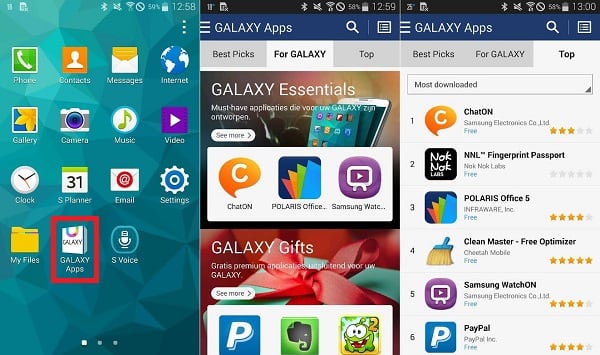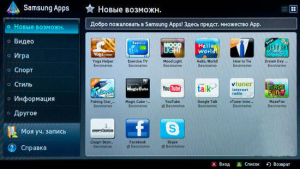Samsung apps что это
Galaxy Apps что это за программа?


Программа Galaxy Apps является фирменным приложением от компании Самсунг. И как я понимаю, то вроде эта прога может стоять только на самсунговских телефонах. Она не стоит денег, то есть бесплатная, и как правило обычно идет уже установленной на телефончике! Ну то есть вы купили аппарат, а там эта программа уже есть, вот такой вам подарочек
Но для чего нужно приложение Galaxy Apps? В нем можно найти разные программы для смартфона, игры, всякий софт, офисный например.. Но полезно ли все это, нужно ли? Пока я не знаю ребята, я так понимаю, что Galaxy Apps это что-то типа как Гугл Плей Маркет, только конечно нааамного меньше…
Вот нашел описание программы Galaxy Apps на форуме 4PDA:
Вот чтобы открыть этот магазинчик, то вы выбираете Galaxy Apps:
Потом откроется меню такое, тут вы можете указать желаемую категорию приложений:
И вот потом если например выбрать Игры (Games) то будут интересные игрушки вам показаны:
А вот вверху видите, там есть еще меню, ну вот есть там такое как PAID, это как я понимаю платные приложения, есть еще FREE, ну это понятно что бесплатные приложения, ну а есть и NEW, то есть новые приложения. Напротив каждой игры есть стрелочка вниз, думаю что это означает загрузить игру. Внизу под каждой игрой есть звездочки, то есть вы можете примерно понять интересная игра или нет по этим звездочкам, это ведь типа рейтинг
Вот я нашел еще одну интересную картинку, тут показано что есть такие в Galaxy Apps проги как ChatON (общение, обмен файлами), POLARIS Office 5 (типа офисный пакет), Clean Master (чистит систему от мусора), Samsung WatchON (управление телевизором), PayPal (платежная система), ну короче многие программы тут есть и вы знаете, они реально я думаю неплохие:
Смотрите ребята, а вот это настройки Galaxy Apps:
Как видите тут есть автообновление приложения (и еще написано что только через Wi-Fi), есть какая-то защита покупок…
Если выбрать какое-то приложение, ну вот например Потрясающие HD обои, то вот откроется такая страница:
Видите тут есть кнопка синенькая Установить? Тут видно плохо, но вот вроде бы на кнопке написана также и цена…
А вот что на этой картинке я не знаю, но я бы это назвал Дискотека Samsung Apps:
Хотя внизу есть полосочка… может это просто приложение запускается так?
Ребята будем заканчивать, вроде все написал, ничего не забыл.. Надеюсь что у меня получилось написать понятным языком о том что за приложение Galaxy Apps. Теперь мне осталось пожелать вам удачи и чтобы вы были здоровы
Добавить комментарий Отменить ответ
Этот сайт использует Akismet для борьбы со спамом. Узнайте как обрабатываются ваши данные комментариев.
Galaxy Apps что это за программа
Несмотря на доминирование на рынке цифровых магазинов «Google Play» и «iTunes Store» другие компании не оставляют попыток потеснить признанных фаворитов с их позиций. Компания «Samsung» ещё в сентябре 2009 года запустила магазин приложений «Samsung App», призванный стать полноценным конкурентом, а в будущем – и лидером среди подобных сервисов. Ныне сервис имеет название «Samsung Galaxy Apps», а его работу обслуживает одноимённое приложение, которому и посвящён данный материал. В котором я расскажу, что за софт «Galaxy Apps», каково его предназначение, и нужен ли данный цифровой продукт на вашем телефоне.
Что это за программа и нужна ли она на телефоне?
«Galaxy Apps» (полное — «Galaxy App Store» — в переводе «магазин приложения «Galaxy») – это официальный каталог приложений для мобильных устройств от «Samsung». В упомянутом каталоге содержится мобильный софт преимущественно для серии «Galaxy» (отсюда и название). Хотя владельцы других устройств от «Samsung» наверняка найдут в данном каталоге (цифровом магазине) что-то интересное и полезное для своих гаджетов.
При этом в магазине имеется и ряд эксклюзивных продуктов, которые по заявлению разработчиков, можно скачать только здесь (интерфейс магазина локализирован для более чем 160 стран мира).
Работу указанного каталога обслуживает одноимённое мобильное приложение «Galaxy Apps», которое обычно предустанавливается на телефоны от «Samsung» (работает под ОС «Android» и «Windows Mobile»). Запустив данное приложение, пользователь получает возможность скачать платные или бесплатные продукты с «Galaxy App Store», отсортированные по нескольким категориям (игры, музыка, развлечения, фотографии, подарки и так далее).
Если рассматриваемое приложение работает стабильно, и вы не замечаете за ним раздражающих недостатков, тогда рекомендую его оставить, и пользоваться его богатыми возможностями (в частности, внимания заслуживает продвинутая система скидок на ряд уникальных цифровых продуктов). Если же вы недовольны его функционалом, тогда читайте информацию, поданную ниже.
Недостатки приложения Galaxy Apps
При рассмотрении вопроса о том, что за приложение Galaxy Apps, нельзя не упомянуть о ряде его существенных недостатков, уже успевших привлечь внимание множества пользователей. В частности, оно может потреблять существенные ресурсы телефона, активно инициировать всплывающую рекламу и иные раздражающие уведомления. Благодаря указанным факторам телефон начинает активно тормозить, и комфортно пользоваться его функционалом становиться затруднительно.
Потому рекомендую отключить всплывающие уведомления и другие релевантные сообщения в данном каталоге. Для этого запустите каталог, нажать на кнопку «More», и перейдите в меню «Settings» (настройки) в правом верхнем углу экрана. Там найдите «Push notification» (всплывающие уведомления), и, тапнув на них, отключите последние. Там же можно отключить «Update notification» (уведомления об обновлениях). Если же вы хотите и вовсе отключить обновления каталога, тогда тапните в настройках на «Auto update apps», и затем выберите «Turn off».
Заключение
Разобрав вопрос о том, в чём суть «Galaxy Apps» мы увидели, что данный инструмент являет собой каталог мобильных приложений для гаджетов от «Самсунг» (в частности, для серии «Galaxy»). Если данное приложение было предустановлено на вашем аппарате, и вы довольны его возможностями, тогда нет никакого смысла удалять данное приложение с вашего устройства. Если же функционал данного приложения раздражает обилием всплывающих окон, а также негативным влиянием на общую работоспособность вашего телефона, тогда рекомендую изменить настройки программы для отключения уведомлений, а при необходимости – и вовсе избавиться от данного софта на вашем гаджете.
Как устанавливать и удалять приложения Samsung Apps на телевизоре Smart TV
Сегодня разберем все возможные вопросы, связанные с приложениями Samsung Apps. Разберемся с тем как их устанавливать, обновлять или же удалять ненужные. А для удобства перемещения по меню Smart TV, между приложениями и сервисами рекомендую купить компьютерную мышку. Подойдет абсолютно любая мышь, главное, чтобы она была с USB интерфейсом (хотя сейчас наверное все такие). Можно взять самую дешевую проводную, а можно и беспроводную взять, чтобы не ходить к телевизору каждый раз. Вставить в любой USB разъем.
Новые статьи по Smart TV LG:
Как установить новые приложения в Samsung Apps
Итак, заходим в меню Smart TV (разноцветная кнопка в виде М):
И заходим в магазин приложений Samsung Apps, нажав на одноименную кнопку:
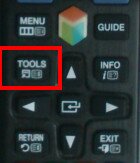
и в появившемся меню – выбираете пункт “Обновление приложений”:

Идем дальше. Итак, мы вошли в магазин Samsung Apps:
здесь перед нами огромное количество различных программ и для просмотра фильмов и спортивных передач, и информационных ресурсов и куча всего остального. Большинство из них, к сожалению, предназначены для просмотра передач на английском, но и для русскоязычных зрителей тоже кое чего есть.
Как вы видите, здесь все разбито по категориям. Также можете зайти в “Наиболее популярные приложения” и там выбрать что то подходящее для себя. Чтобы узнать подробную информацию о понравившемся сервисе, выбираем и нажимаем на нем “Enter” на пульте или же кликаем мышкой. Откроется меню данного виджета и вы увидите доп. информацию, а также здесь же можно будет установить его, чтобы в дальнейшем можно было смотреть фильмы или другие передачи с помощью данного сервиса:
Здесь, справа, вы видите краткую информацию, о том, что вы можете смотреть с помощью этой apps, а слева, при желании, вы можете установить данное приложение на свой телевизор. Для чего нажимаете на кнопку “Загрузка”, появится уведомление о начале установки:
Здесь ничего нажимать не нужно. Ждем пока все установится. После установки, появится еще одно окно – уведомление о завершении установки:
теперь вы можете либо сразу же запустить приложение и посмотреть что оно из себя предстваляет. Либо же отложить тесты на потом, закрыть это окошечко и продолжить установку других приложений дальше.
Таким же способом устанавливаете дальше всё что пришлось по душе.
Примечание. Бывает так, что установка зависает. Или же вроде как установилось одно – два, дальше ничего не хочет устанавливаться. Выход из этой ситуации такой – выключите телевизор (иногда даже с розетки можно отключить, если ничего не получается), а затем опять его включите и все должно заработать нормально.
Как удалить ненужные Samsung Apps приложения
Сделать это можно двумя путями.
1. В главном меню Смарт ТВ кликнуть правой кнопкой мыши на ненужном приложении и выбрать пункт “Удалить”:
2. Или же зайти в магазин приложений Samsung Apps – перейти в раздел “Загруженные приложения”:
Выбрать здесь, в правом окне, тот сервис, который хотите удалить, заходите в его меню (нажимаете на нем “Enter” или мышкой) и слева нажимаете на пункт “Удалить”:
Примечание. Стоит отметить, что удалить вы сможете приложения только сторонних разработчиков, стандартные же (они уже изначально установлены) удалить никак не получится.
Также еще хотел бы отметить, что если у вас случился какой то конкретный глюк Smart TV – не устанавливаются дополнительные приложения или же и вовсе нет кнопки Samsung Apps хотя вы и обновили все, в таком случае может помочь общий сброс настроек.
Как сделать общий сброс настроек Smart TV
Сделать это можно следующим образом. В меню Смарт ТВ, нажимаем “Tools” на пульте или же выбираем меню “Сервис” в правом нижнем углу экрана и в появившемся окне выбираем “Настройки”:
Дальше выбираем пункт “Сброс”:
появится подтверждающее окно, где вам необходимо будет ввести PIN код для сброса настроек и подтвердить свое действие. PIN код по умолчанию – 0000 (четыре нуля).
Естественно, что после этой операции все ваши настройки на Smart TV и установленные приложения будут уничтожены, и все придется делать по новому.
Ну вот собственно и все что я хотел вам сегодня рассказать о установке и управлении приложениями из Samsung Apps. Если остались какие либо вопросы – задавайте в комментариях.
А я с вами ненадолго прощаюсь. Всего доброго! И до скорых встреч.
Частенько у владельцев Самсунг смарт ТВ возникают те или иные проблемы, которые, спустя какое-то время, сами собой пропадают и всё начинает работать как надо. Вот, как ближайший пример, коммент Владимира:
и спустя несколько дней он же пишет, что все решилось само собой:
Приложение Samsung Apps впервые внедрили в интеллектуальные телевизоры Smart TV еще в 2010 году. Другие производители ничем подобным к тому времени не занимались. Samsung Apps представляет собой онлайн магазин, где каждый может скачать понравившееся ему приложение. Здесь доступно более тысячи приложений, которые постоянно обновляются и дополняются.
Попадая на главную страницу магазина, вы увидите отсортированные по разделам приложения. Меню достаточно простое и каждый сможет с ними справиться без проблем. Сейчас весь интерфейс доступен на родном русском языке.
Сложно в небольшой статье описать каждое приложение, да и смысла в этом нет, тем более установка и скачивание каждого приложения примерно одинакова.
Сам сервис Samsung Apps является частью Smart Hub. Сама загрузка сервиса занимает всего несколько секунд. Для работы достаточно двух кнопок, расположенных на пульте дистанционного управления – «Ок» и «Возврат». Все предельно ясно и просто. Находите понравившееся приложение в одном из разделов, после чего выводится информация. Далее выводится информация о загрузке. Сама загрузка проходит моментально, через несколько секунд всё установится и запустится само приложение. Оно будет отображаться на рабочем столе вашего телевизора, и вы можете с ним работать постоянно. Покупайте Smart TV Samsung и развлекайтесь вместе с Samsung Apps.
Smart Hub SMART TV
Smart Hub и приложения


Все развлечения в одном месте

Платформа Samsung Smart Hub
Нам нравится узнавать новое, пока мы смотрим телевизор и Smart Hub позволяет делать это на одном экране. Это место для всех ваших развлечений от Прямого эфира до Видео по запросу. Здесь находятся ваши приложения и можно предварительно ознакомиться с их содержимым, не заходя в приложение через панель превью. Благодаря тому, что все ваши приложения собраны в одном месте, Smart Hub упрощает просмотр тв для вашего удобства.
* Некоторые приложения могут появиться после выхода Smart TV и могут не поддерживаться в некоторых регионах.
Хотите узнать, как лучше всего использовать Smart Hub? Приложения стриминговых сервисов действительно оживают на телевизорах Samsung Smart TV, поскольку в них содержится множество передач и большое количество любого разнообразного контента. Если вы привыкли смотреть сериалы и фильмы на большом экране, пути назад уже не будет. Итак, для начала, вот 3 наших лучших подборок.


Okko Фильмы HD
Смотрите все, что захочется! Наслаждайтесь самыми популярными сериалами в подписках AMEDIATEKA и START, болейте за любимую команду содпиской Okko Спорт или проведите время с детьми и семейным мультфильмом благодаря подписке Okko Kids в онлайн-кинотеатре Okko

MEGOGO

Тысячи приложений
на ваш вкус
Онлайн-кинотеатры, игры, социальные сети, спутниковое
телевидение, радио, эксклюзивный контент любимых телеканалов
О каком бы приложении вы ни подумали, вы обязательно
найдете его в каталоге Smart Hub
Смотрите это первым в 4K
Окунитесь во впечатления нового уровня с эксклюзивными
новинками в разрешении 4K.

Гранд. 4 сезон
Эксклюзивно до 31.12.2021*

Бывшие
Эксклюзивно до 31.12.2021*

Содержанки
Эксклюзивно до 31.12.2021*

Шерлок в России
Эксклюзивно до 31.12.2021*

257 причин, чтобы жить 4К UHD
Эксклюзивно до 31.12.2021*

В клетке
Эксклюзивно до 31.12.2021*

Вампиры средней полосы 4К UHD
Эксклюзивно до 31.12.2021*

Вне игры
Эксклюзивно до 31.12.2021*

Война семей
Эксклюзивно до 31.12.2021*

Завод
Эксклюзивно до 31.12.2021*

ИП Пирогова
Эксклюзивно до 31.12.2021*

Надежда

Непосредственно Каха
Эксклюзивно до 31.12.2021*

Пассажиры 4K UHD
Эксклюзивно до 31.12.2021*

Последний богатырь 4K UHD
Эксклюзивно до 31.12.2021*

Текст
Эксклюзивно до 31.12.2021*

Тобол
Эксклюзивно до 31.12.2021*

Фитнес
Эксклюзивно до 31.12.2021*

Хороший человек 4К UHD
Эксклюзивно до 31.12.2021*

Шторм
Эксклюзивно до 31.12.2021*

Южный Ветер. Возвращение
Эксклюзивно до 31.12.2021*
*Экслюзивно в приложении START
Если вы что-то пропустили

* Набор приложений и графический интерфейс могут различаться в зависимости от модели и региона.
* Перед использованием необходимо принять Условия использования Smart Hub и Политику конфиденциальности.
* Для использования некоторых служб или приложений требуется подписка или разовая покупка.
* Реальный продукт и пульт дистанционного управления могут отличаться от представленных на изображениях.
* Изображения смоделированы и предназначены только для иллюстративных целей. Внешний вид и технические характеристики продукта, не влияющие на его характеристики, могут быть изменены без предварительного уведомления.